Syyt, miksi Google Drive -videoita ei toisteta, ja ratkaisuja käyttöön
Googlen tuotteet tekevät uskomattomia töitä ihmisten tuottavuuden ja viihteen tarpeisiin. Äskettäin opimme, että Google Drive -videot toistuvat toisinaan eri tavalla. Syyt eivät ole ilmeisiä. Siksi tämä viesti luotiin valistamaan kaikkia ja pystymään auttamaan sinua. Itse asiassa tämä ei tapahdu vain yhdellä alustalla vaan myös muilla alustoilla, kuten Android-laitteilla. Siitä huolimatta olet löytänyt oikean sivun lukeaksesi. Tutustu parhaisiin tapoihin ratkaista Google Drive -videoita ei toisteta virhe.
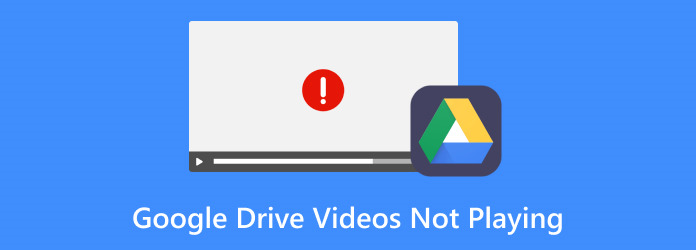
Osa 1. Miksi Google Drive -videoni eivät toistu
Rikkinäisten videoiden tai toiston epäonnistumisen syiden selvittäminen voi olla melko turhauttavaa, jos olet tehnyt kaikki vaiheet oikein. Joka tapauksessa, annamme sinulle syylliset, jotka löysimme tutkiessamme ja kokemalla niitä itse. Tässä ovat tämän ongelman syyt ilman pitkiä puheita:
1. Selaimen yhteensopivuus
Joskus selain, jolla Google Drivea käytetään, ei ehkä ole yhteensopiva videosoittimen kanssa. Selaimen päivittäminen tai toisen selaimen kokeileminen voi ratkaista tämän ongelman.
2. Riittämättömät käyttöoikeudet
Jos video on jaettu kanssasi, eikä sinulla ole tarvittavia oikeuksia sen katsomiseen, et voi toistaa videota.
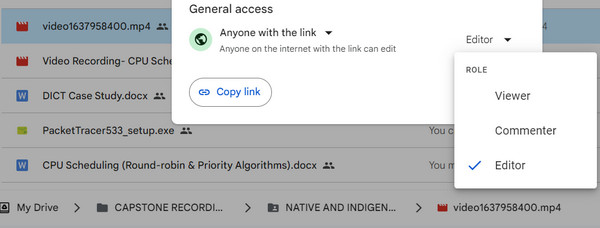
3. Toistorajoitukset
Videon omistaja on saattanut asettaa rajoituksia sille, kuka voi katsella videota tai miten sitä voi tarkastella, mikä voi estää toiston.
4. Tiedostojen korruptio
Jos videotiedosto on epätäydellinen, sitä ei ehkä toisteta oikein tai ei ollenkaan.
5. Google Drive -palvelun keskeytykset
Tilapäiset ongelmat tai käyttökatkot Googlen palvelimissa voivat estää videoiden toiston. Googlen tilasivun tarkistaminen voi auttaa määrittämään, onko palvelussa käynnissä olevia häiriöitä.
6. Selainlaajennukset tai lisäosat
Joskus selaimen laajennukset tai lisäosat voivat häiritä videoiden toistoa Google Drivessa. Niiden poistaminen käytöstä tai poistaminen tilapäisesti voi auttaa ongelman ratkaisemisessa.
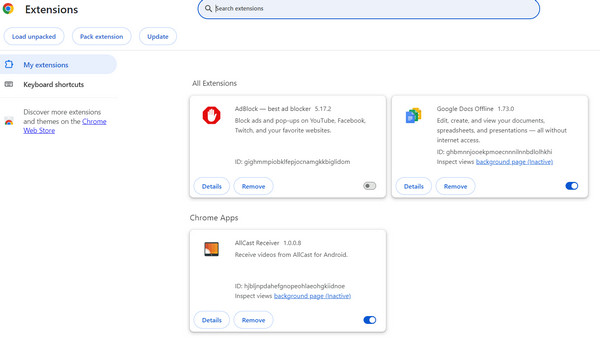
7. Tiedostomuotojen yhteensopivuus
Google Drive tukee useita videomuotoja, mutta kaikki tiedostomuodot eivät ole yhteensopivia. Jos videomuotoa ei tueta, sitä ei ehkä toisteta.
8. Hidas tai epävakaa Internet-yhteys
Epävakaa Internet-yhteys voi aiheuttaa puskurointiongelmia tai estää videon latautumisen oikein.
Osa 2. Kuinka korjata Google Drive -videoita, joita ei toisteta Chromessa
Tapa 1. Tarkista Internet-yhteys
Vaihe 1 Ensinnäkin on tärkeää tarkistaa, että laitteesi on yhdistetty vakaaseen Internet-yhteyteen.
Vaihe 2 Päivitä seuraavaksi Google Drive -verkkosivu tai käynnistä modeemi/reititin tarvittaessa uudelleen.
Vaihe 3 Siirry lopuksi lähemmäs reititintä saadaksesi vahvemman signaalin, jos käytät Wi-Fi-yhteyttä.
Tapa 2. Kokeile toista selainta
Vaihe 1 Aloita sulkemalla nykyinen verkkoselain.
Vaihe 2 Avaa sitten toinen selain (esim. jos käytät Chromea, kokeile Firefoxia tai Safaria).
Vaihe 3 Kirjaudu lopuksi Google Driveen ja yritä toistaa video uudelleen.
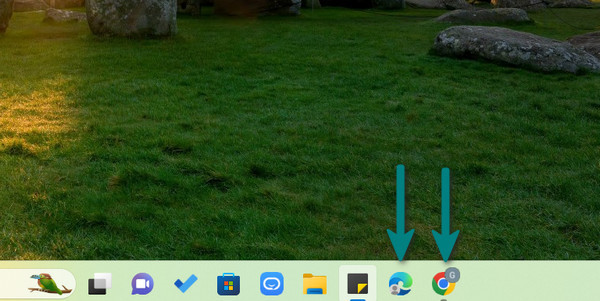
Tapa 3. Tyhjennä selaimen välimuisti ja evästeet
Vaihe 1 Ongelmat, joissa Google Drive MP4 -videoita ei toisteta, voidaan ratkaista tyhjentämällä selaimen välimuisti ja evästeet. Avaa verkkoselaimesi ja käytä sen asetuksia tai asetuksia.
Vaihe 2 Siirry yksityisyys or Historia osiossa.
Vaihe 3 Valitse sen jälkeen vaihtoehto tyhjentää selaustiedot, mukaan lukien välimuisti ja evästeet.
Vaihe 4 Valitse aikaväli ja napsauta Selkeä päivämäärä tai samankaltainen.
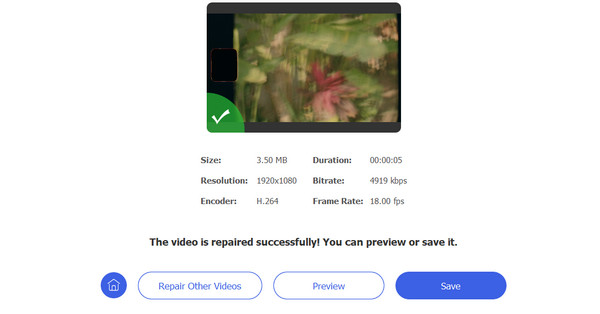
Tapa 4. Tarkista tiedostomuotojen yhteensopivuus
Vaihe 1 Avaa vain Google Drive verkkoselaimessasi.
Vaihe 2 Tällä kertaa napsauta hiiren kakkospainikkeella videotiedostoa ja valitse Lisätiedot nähdäksesi sen muodon.
Vaihe 3 Vertaa seuraavaksi muotoa Google Driven tukemiin muotoihin.
Vaihe 4 Jos muotoa ei tueta, yritä muuntaa video yhteensopivaan muotoon.
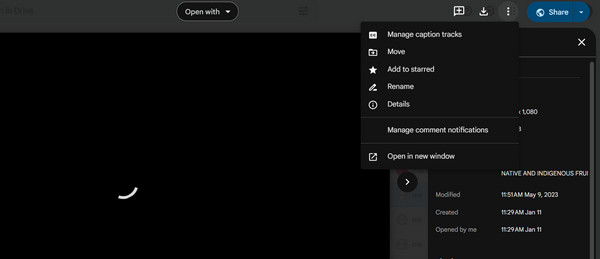
Tapa 5. Käytä Tipard FixMP4:ää
Käyttämällä erityistä työkalua, kuten Tipard FixMP4 auttaa ratkaisemaan monia ongelmia, varsinkin kun kyse on Google Drive -videon toistosta Chromessa ja muissa alustoissa. Verkossa tapahtuu paljon asioita, ja tämä ohjelma vain auttaa sinua ratkaisemaan asiat, koska se auttaa korjaamaan vioittuneita ja kelpaamattomia videoita. Se analysoi ja korjaa videoongelmia älykkäällä ja välittömällä tavalla. Lisäksi voit korjata videomuotoja, kuten MP4, MOV, AVI ja 3GP, tämän työkalun avulla. Koe onnistunut korjausprosessi tällä sovelluksella alla olevan vaiheittaisen esittelyn avulla:
Vaihe 1 Lataa ja asenna sovellus
Napsauta ensin Ilmainen lataus -painiketta saadaksesi sovelluksen. Asenna se sitten tietokoneellesi aloittaaksesi ohjelman käytön.
Vaihe 2 Lisää Google Drive -video ja esimerkkivideo
Nyt on aika lisätä Google Drive -videosi, jota ei toisteta ohjelman paneelin vasemmassa reunassa. Tämä tarkoittaa, että video on korjattava. Vasen paneeli puolestaan on varattu esimerkkivideolle, joka on viite siitä, kuinka vioittunut video tulisi korjata. Paina yksinkertaisesti Plus allekirjoituspainike molemmissa paneeleissa ja lataa vastaavat videot.
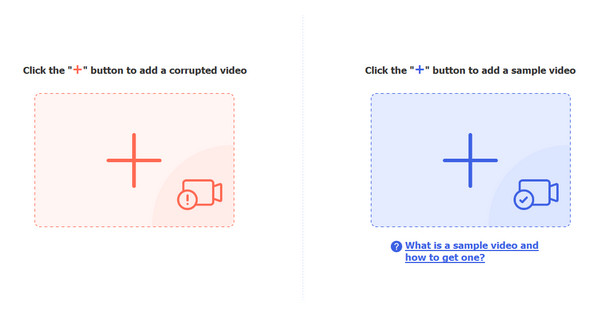
Vaihe 3 Korjaa Google Drive -video, jota ei toisteta
Kun onnistut lataamaan kaikki tarvittavat videot, on aika aloittaa Google Drive -videon korjaaminen. Valitse vain rasti korjaus -painiketta, joka sijaitsee käyttöliittymän alaosassa keskiosassa.
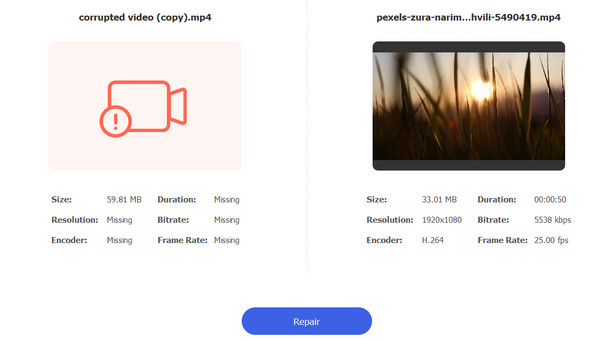
Vaihe 4 Esikatsele ja tallenna lopullinen tulos
Muutaman sekunnin kuluttua lopullisen tulosteen pitäisi olla valmis ladattavaksi. Voit napsauttaa preview tarkistaaksesi tulokset. Sitten rasti Säästä tallentaa videon tietokoneellesi.

Osa 3. Korjaa Google Drive -video, joka ei toistu Androidissa
Jos Android-laitteesi videoita ei toisteta, sovelluksesi saattaa olla vanhentunut. Siksi alla olevat ohjeet havainnollistavat laitteesi Google Drive -sovelluksen päivitysprosessia.
Vaihe 1 Siirry Google Play Kauppa -sovellukseen Android-laitteellasi. Napauta sitten menu kuvake (kolme vaakasuoraa viivaa) vasemmassa yläkulmassa.
Vaihe 2 valita Omat sovellukset ja pelit valikosta. Etsiä Google Drive laitteellesi asennettujen sovellusten luettelossa ja napauta sitä myöhemmin.
Vaihe 3 Jos päivitys on saatavilla, näet Päivitykset -painiketta sovelluksen vieressä. Napauta sen jälkeen sitä päivittääksesi Google Drive -sovelluksen.
Vaihe 4 Kun päivitys on valmis, avaa Google Drive, kirjaudu sisään pyydettäessä ja yritä toistaa video uudelleen.

Lue lisää:
9 vahvistettua ratkaisua sellaisten videoiden korjaamiseen, joita ei toisteta Chromessa
6 vahvistettua ratkaisua toistamattomien Instagram-videoiden korjaamiseen
Osa 4. Usein kysytyt kysymykset toistamattomien Google Drive -videoiden korjaamisesta
Miksi Google Driven jaettu video ei toistu?
Google Driven jaettua videota ei välttämättä toisteta omistajan riittämättömien käyttöoikeuksien, epävakaan internetyhteyden tai selaimen tai videomuodon yhteensopivuusongelmien vuoksi.
Miksi Google Drive -videota ei toisteta incognito-tilassa?
Koska selainlaajennukset tai lisäosat häiritsevät toistoa tai incognito-tilan rajoitukset estävät tarvittavat luvat Google Drive -sisällön käyttämiseen, Google Drive -videoita ei välttämättä toisteta incognito-tilassa.
Miksi Google Driven upotettu video ei toistu?
On syitä, miksi upotetut videot eivät toistu Google Drivessa. Ongelma voi johtua koodin toteutuksesta, rajoitetuista jakamisasetuksista tai yhteensopivuusongelmista upotusalustan kanssa.
Yhteenveto
Nyt kun olet oppinut syyt ja ratkaisut ongelman ratkaisemiseen Google Drive -videoita ei toisteta, sinun pitäisi pystyä nauttimaan kaikista videoista riippumatta siitä, millä alustalla niitä toistat.







